Adobe Acrobat Reader DC nije instaliran što učiniti i kako dovršiti postupak

- 2942
- 480
- Simon Heaney
Tijekom rada računalnih uređaja u većini slučajeva, korisnici čak ni ne razmišljaju o pitanju koje programe uključuje određeni zadatak. To je moguće sve dok se vlasnik računala ne suoči s nemogućnošću obavljanja operacija, što nas prisiljava da tražimo uzrok presedana. Na primjer, nemogućnost otvaranja, pregledavanja ili ispisa dokumenata u PDF formatu - najvjerojatnije na računalu jednostavno nema alata odgovornog za takve operacije. To se rješava instaliranjem aplikacije Acrobat Reader. Često postupak nije popraćen poteškoćama, ali se događa da Adobe Acrobat Reader DC program nije instaliran na računalu. Da biste uspješno dovršili postupak instalacije i bez problema surađivali s takvim dokumentima i o kojima će biti raspravljano u ovom članku.

Određivanje uzroka problema
Prije nego što nastavite s praktičnim radnjama radi rješavanja problema, potrebno je pokušati utvrditi razlog zašto Adobe Acrobat Reader DC na računalu nije uspostavljen, što će dati daljnji vektor rada. Problem se često izražava pojavom pogreške na ekranu, s obavijesti o nemogućnosti dovršetka postupka. Neispravnost može se pojaviti u bilo kojoj fazi instalacije programa, a kôd pogreške nije važan, promjenjiv je, nadopunjen različitim tekstovima. Razlozi nemogućnosti instalacije mogu biti i neuspjesi banalnog sustava ili oštećenja na razini programa Windows komponenti odgovorne za postupak instalacije.
Često je razlog neuspjeha pokušaj instalacije neprimjerenog programa u operativni sustav instaliran na računalu, prije učitavanja uslužnog programa s nepouzdanog web mjesta ili zastarjelih računalnih upravljačkih programa. Kao što vidite, postoji više nego dovoljno razloga za pojavu pogreške, a neki od njih su riješeni elementarni, dok drugi zahtijevaju blagu intervenciju u radu PC -a. Razmotrite metode rješavanja problema u praksi, s opisom opcija za borbu protiv kvara kako bi se od jednostavnih do teže implementirale.
Uklanjanje kvarova prilikom instaliranja
Prije nego što počnete raditi na uklanjanju problema, vrijedno je isključiti opciju kada Acrobat Reader nije instaliran na pozadini jednog „propuhavanja“ sustava, napajanja napajanja ili iz drugih slučajnih razloga, pokušavajući dovršiti Proces i ponovno uspostavljanje instalacije. Kao opcija za rješavanje pogreške, kada čitač nije instaliran, metoda ažuriranja upravljačkih programa video kartice na najnoviju verziju je prikladna. Ovakav uzrok neispravnosti izuzetno je rijedak fenomen, ali još uvijek ga vrijedi isključiti.
Ako je ova metoda bila neuspješna, pogreška u podešavanju Adobe Acrobat Reader DC pojavljuje se kada se dogodi pokušaj instalacije aplikacije, možda je razlog sama verzija instaliranog programa. Da biste isključili ovu opciju, vrijedno je izbrisati aplikaciju u potpunosti s računala sa standardnim metodama i prenijeti program sa službene web stranice programera, odabirom programskih verzija u skladu s verzijom Windows instalirane na računalu. Ponekad, za instaliranje Adobe Acrobat Reader DC na računalima koja rade na sustavu Windows 7 i ispod, morat ćete preuzeti raniju softversku opciju. Ako želite instalirati program s naprednim mogućnostima, vrijedno je pružiti prednost proizvodu Adobe Acrobat Pro. Resursi ovog paketa karakteriziraju ne samo prihvatljivost dokumenata za čitanje i ispis u PDF -u, već i za stvaranje i uređivanje datoteka u ovom formatu, rad s dokumentima, potpisati ih u digitalnom obliku, ali takve privilegije možete koristiti besplatno preko razdoblje od sedam -in -a.
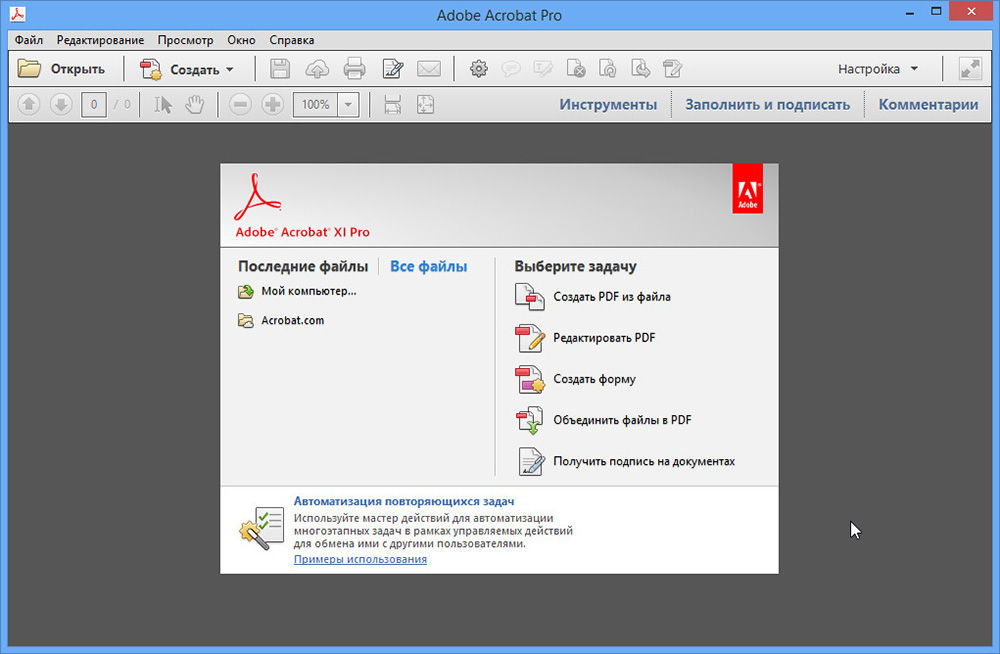
Ako čak i nakon učitavanja trenutne verzije, program nije instaliran na računalu, sustav i dalje izdaje pogrešku, tada morate pokušati urediti registar brisanjem parametara koji mogu blokirati postupak. To se izvodi prema sljedećim propisima:
- Otvorite prozor "Izvedite" kroz gumb "Start" ili pomoću pobjede kombinacije tipki i R.
- U naredbeni redak prozora unesite naredbu regedit i potvrdite je gumbom OK.
- Idite na podružnicu HKEY_LOCAL_MACHINE na softver, gdje proširite granu Microsoft/Windows/Currentvers/Installer.
- Pažljivo proučite sadržaj mape instalatera za prisustvo odjeljka nazvanog inprogres u njemu. Ako je takva mapa u sustavu, mora se ukloniti i pokušati ponovno instalirati Adobe Reader.
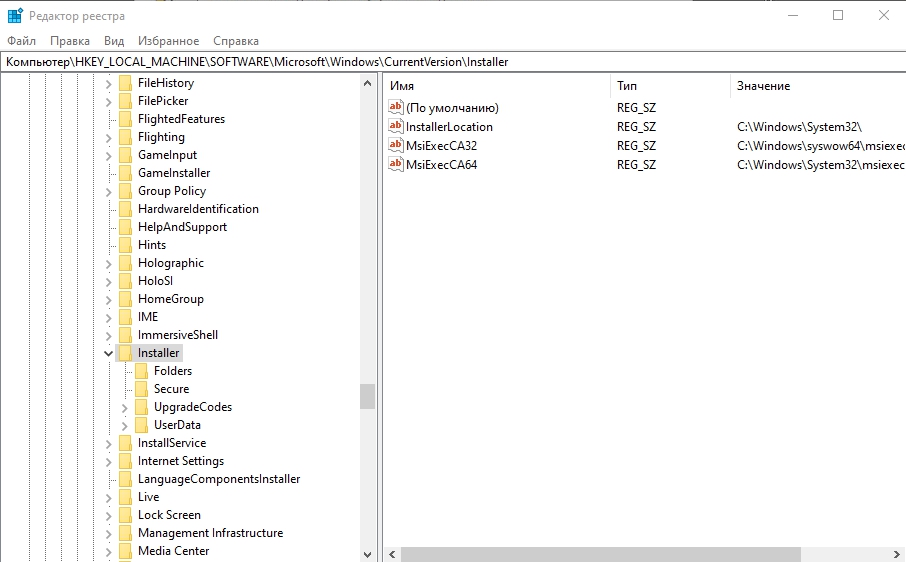
U situaciji u kojoj je objekt inprogress odsutan, ili ugradnju akrobata ponovno blokira sustav, tada najvjerojatnije problem leži izravno u nepristupačnosti ili nerazumljivosti rada Windows Installer Service. Kako bi se vratio rad usluge, treba obaviti sljedeće manipulacije:
- Otvorite uslugu "izvedbe", kao u prethodnom slučaju.
- U polju za naredbu za ulazak na naredbu MSIEXEC /UNERGISTER, koja otkazuje registraciju usluge i potvrdi naredbu.
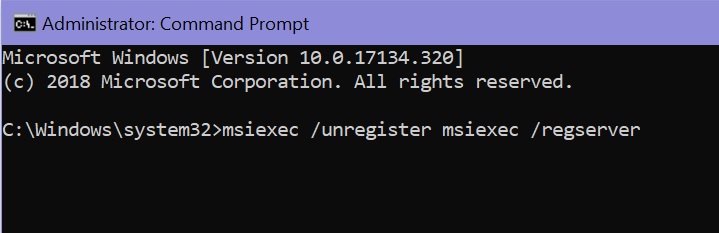
- Tada ćete morati pokrenuti postupak ponovne registracije usluge propisivanjem MSIEXEC /REGSERVER u naredbenom retku i kliknite Enter.
Nakon ponovne registracije instalacijskih usluga, preporučljivo je ponovno pokrenuti računalo, a zatim instalirati program standardnom metodom.
Sažet
Aplikacija Adobe Acrobat Reader pozicionirana je kao jedan od najučinkovitijih, popularnijih i traženih alata koji odlučuju o problemu otvaranja, čitanja i ispisa, ali u plaćenoj verziji uređivanja datoteka PDF formata, a ne samo. Postupak instaliranja softverskog paketa nije težak, traje nekoliko minuta i gotovo nikada nije popraćen poteškoćama. U slučaju pogreške koja blokira postupak instalacije, koristite preporuke propisane u članku, koje će uspješno dovršiti instalaciju.
- « Pogreška 0x80080005 Windows ažuriranja uzroka i opcija za uklanjanje problema
- Misija datoteke UbiorBitAPI_R2_LOADER.DLL i posljedice njegove odsutnosti, ispravljamo početne pogreške »

